Теневая копияфункция (также известная как "Служба моментальных снимков тома" или "Служба теневого копирования тома" или "VSS”) - это технология, включенная в новейшие операционные системы Windows, которая выполняет фоновое резервное копирование состояния операционной системы и ваших файлов в режиме реального времени.
Теневая копиятехнология впервые появилась в ОС Windows Server 2003. В ОС Windows 8, 7 и Vista значок «Теневая копия”Технология усовершенствована и делает работу по восстановлению очень простой. По этой причине теневое копирование является полезной функцией, когда мы сталкиваемся с проблемами операционной системы или когда мы случайно удаляем или изменяем важные файлы.
Чтобы иметь возможность использовать функцию теневого копирования, вы должны предварительно включить ее на своем компьютере.
Как включить функцию теневого копирования.
Чтобы включить функцию теневого копирования, вы должны включить «защиту восстановления системы» на вашем компьютере. Для этого перейдите по ссылке:
1. "Начинать” > “Панель управления" и двойной щелчок открыть "Система”.
Примечание: чтобы иметь возможность просматривать все элементы панели управления, установите «Просмотр»Варианты:«Маленькие значки”.
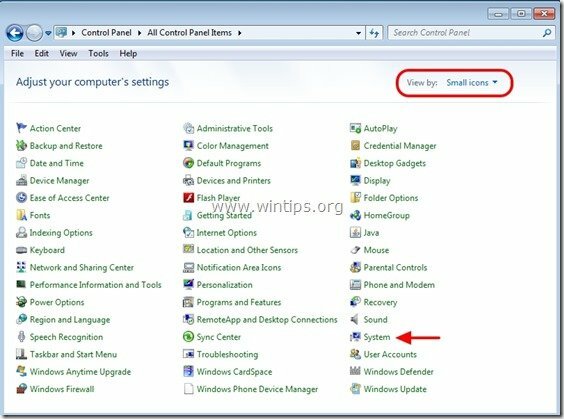
2. Выбирать "Системная защита»Слева.
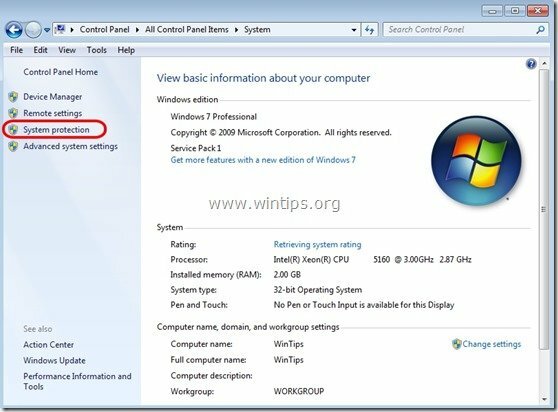
3. В "Системная защита», Выберите жесткий диск, на котором вы хотите включить теневое копирование (например:« Локальный диск C »), и нажмите«Настроить”.
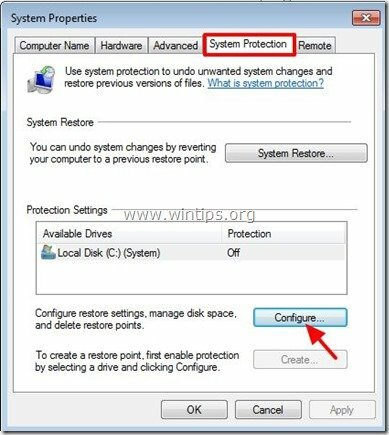
4. Наконец, проверьте "Восстановить системные настройки и предыдущие версии файлов"И нажмите"В ПОРЯДКЕ”.
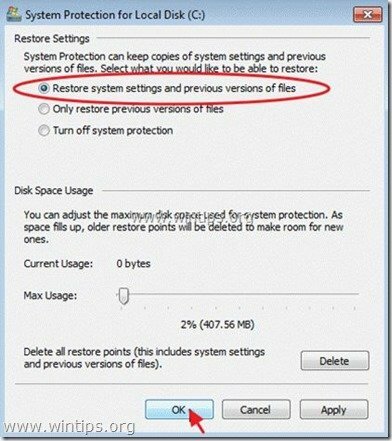
Как восстановить удаленные или измененные папки или файлы из теневых копий.
Способ 1: Восстановите ваши файлы / папки с помощью функции Windows «Восстановить предыдущие версии».
Способ 2: Восстановите ваши файлы / папки с помощью утилиты «Shadow Explorer».
Метод 1. Восстановление удаленных папок и файлов с помощью Windows “Восстановить предыдущие версии" особенность.
Как восстановить пропущенные файлы с помощью функции Windows «Восстановить предыдущие версии»:
1. Перейдите к папке или файлу, который вы хотите восстановить в предыдущем состоянии, и щелкните правой кнопкой мыши в теме.
2. В раскрывающемся меню выберите «Восстановить предыдущие версии”. *
Уведомление* за Windows XP пользователи: выберите «Характеристики", А затем"Предыдущие версии”Таб.

3. Затем выберите конкретную версию папки или файла и нажмите:
- “Открытым», Чтобы просмотреть содержимое этой папки / файла.
- “Копировать”, Чтобы скопировать эту папку / файл в другое место на вашем компьютере (например, на внешний жесткий диск).
- “Восстановить”, Чтобы восстановить файл папки в то же место и заменить существующий.

Метод 2: Восстановите удаленные файлы с помощью «Shadow Explorer » полезность.
Как восстановить удаленные файлы и папки с помощью утилиты «Shadow Explorer».
"ShadowExplorer", является бесплатной заменой"Предыдущие версии функция "Microsoft Windows Vista / 7/8, и вы можете восстановить потерянные или поврежденные файлы из Теневые копии.
1. Скачать ShadowExplorer полезность от здесь. (Вы можете загрузить "Установщик ShadowExplorer" или "Портативная версия"программы).
2. Бегать ShadowExplorer служебную программу, а затем выберите дату, когда вы хотите восстановить теневую копию вашей папки / файлов.

3. Теперь перейдите к папке / файлу, который вы хотите восстановить до предыдущей версии, щелкните правой кнопкой мыши на нем и выберите «Экспорт”.
![Экспорт ShadowExplorer [5] Экспорт ShadowExplorer [5]](/f/8e61d7999dad12db5c469deb2ccff192.jpg)
4. Наконец, укажите, где будет экспортирована / сохранена теневая копия вашей папки / файла (например, ваш рабочий стол), и нажмите «В ПОРЯДКЕ”.

Вот и все.
Если вы восстановите предыдущую версию, удаляются ли все остальные предыдущие версии?
Недавно я восстановил предыдущую версию, но она оказалась неподходящей, теперь все остальные не появляются ...
В случае вирусов, таких как cryptOLOcker, есть ли какие-либо преимущества использования Shadow Explorer по сравнению с Windows Restore Previous Versions. У меня Windows 7 Home Premium, и у меня возникли проблемы с установкой Shadow Explorer.